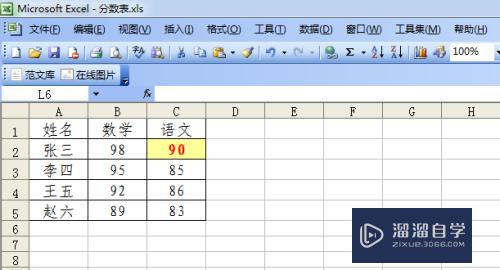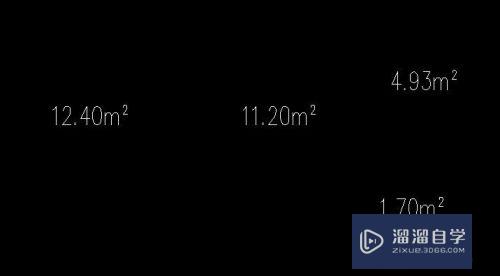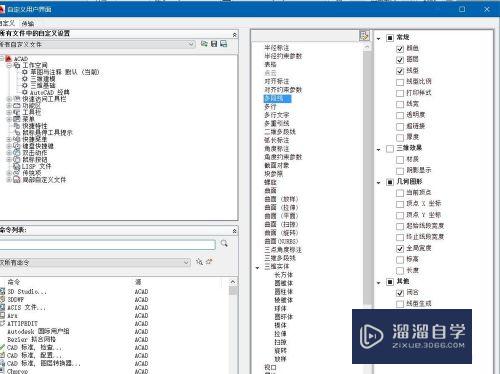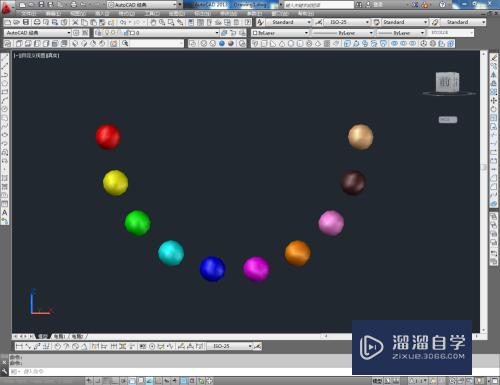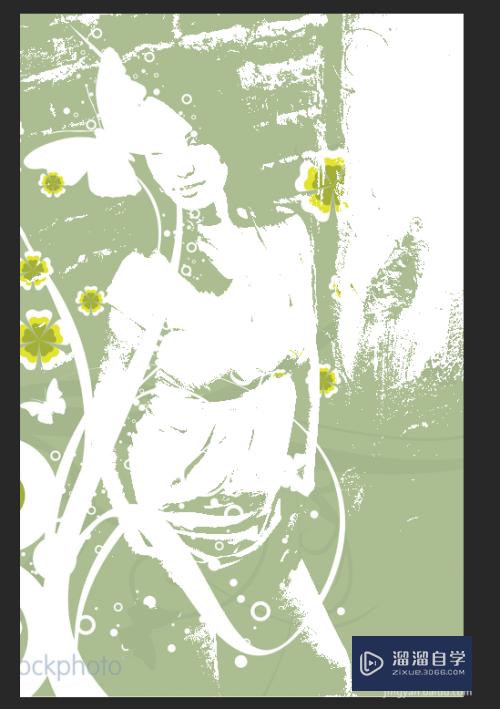剪映怎么剪辑视频中不要的部分优质
在剪映里面想要把视频中不要的部分删除。只要先把素材进行分割。然后点击删除。就可以了。新手可能不熟悉。那么下面就来详细的讲解剪映怎么剪辑视频中不要的部分的。
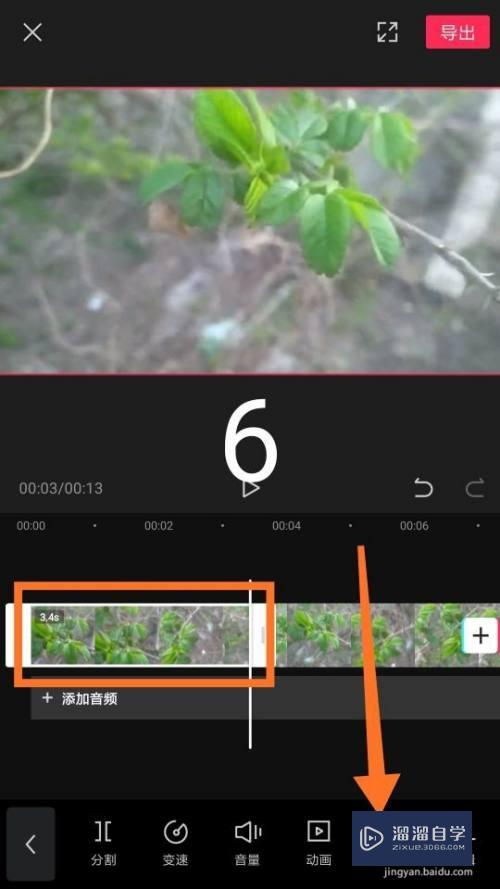
工具/软件
硬件型号:华为笔记本电脑MateBook 14s
系统版本:Windows7
所需软件:剪映
方法/步骤
第1步
点击打开剪映。
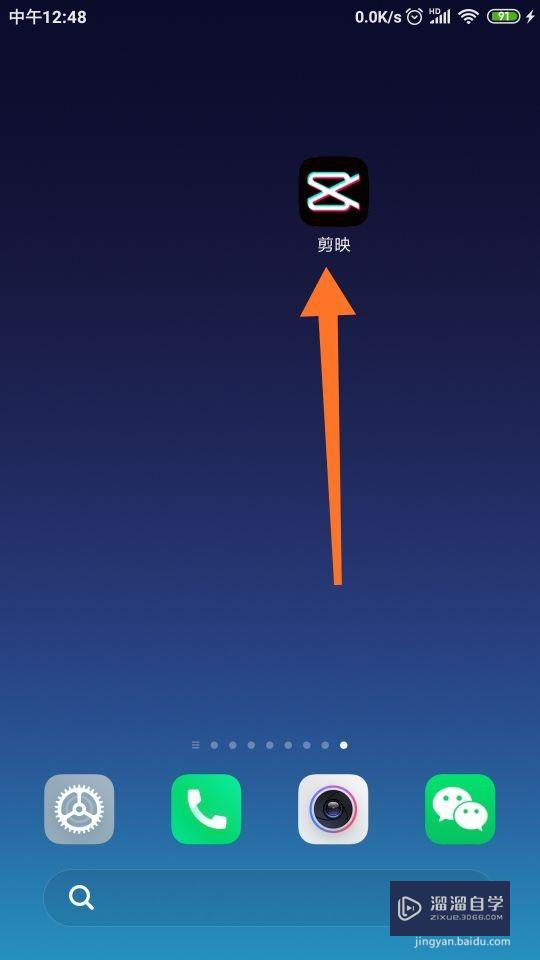
第2步
点击“+”开始创作。
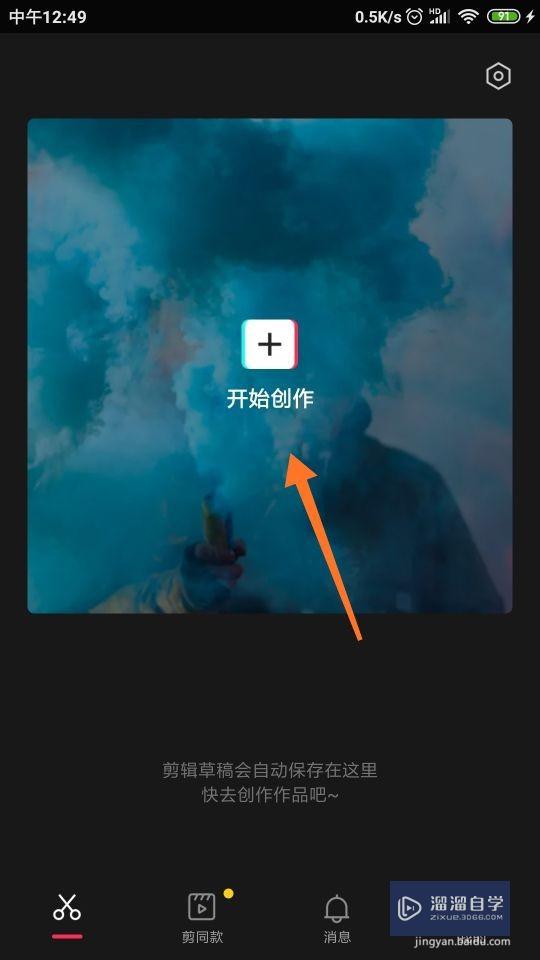
第3步
在手机相册中。点击选择素材。添加到项目。
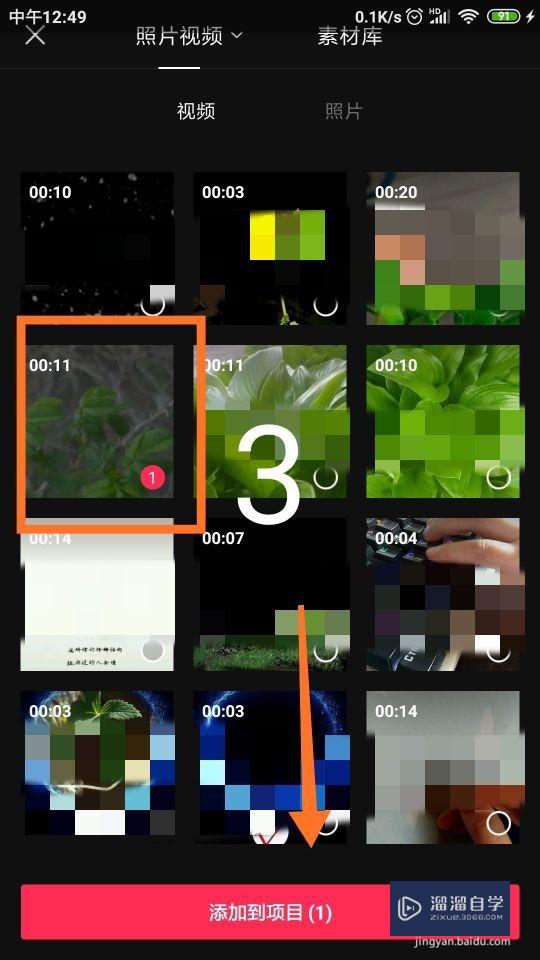
第4步
左右移动素材。把“白色竖线”停留在不想要的素材前端和后端。点击“分割”标志。
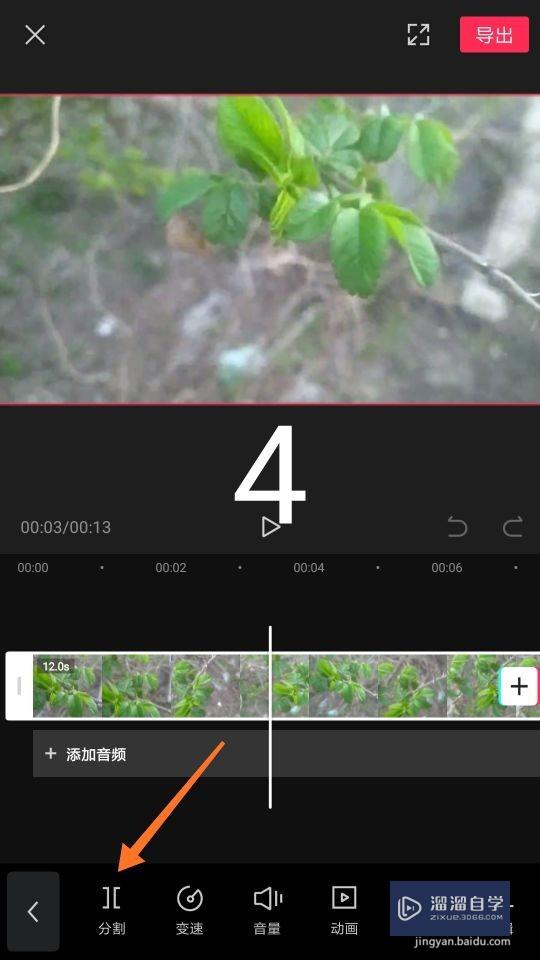
第5步
这样。不想要的素材就被分割出来了。
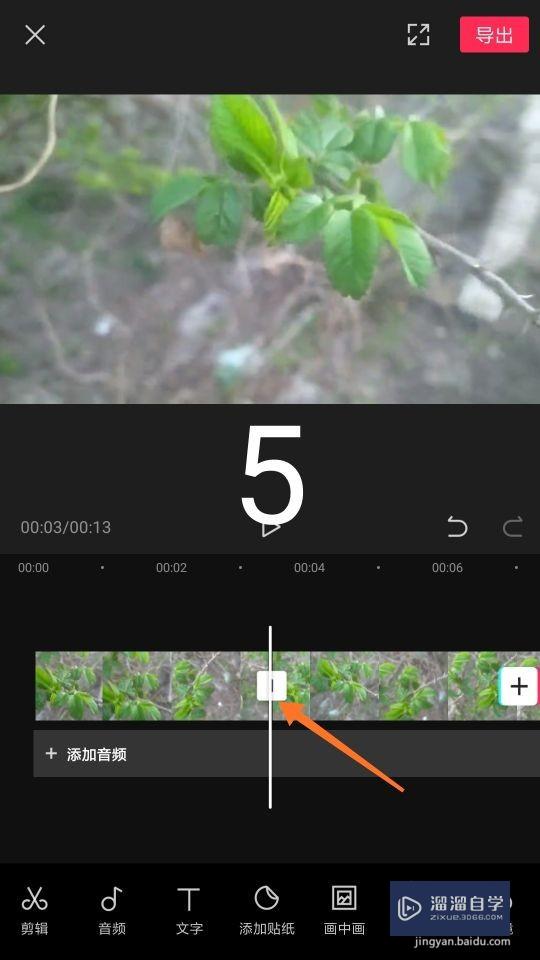
第6步
点击选择不想要的素材片段。然后点击“删除”标志。
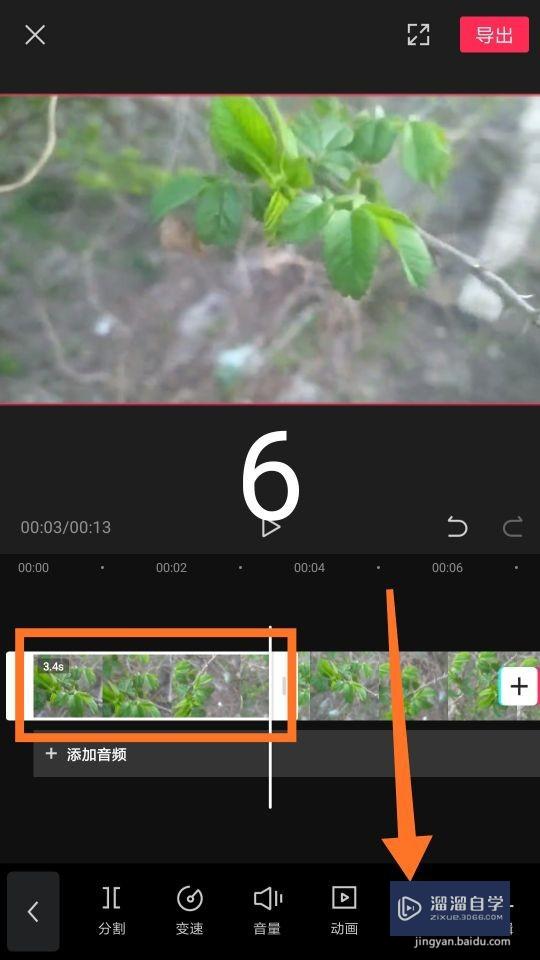
第7步
这样。不想要的素材就被删除掉了。
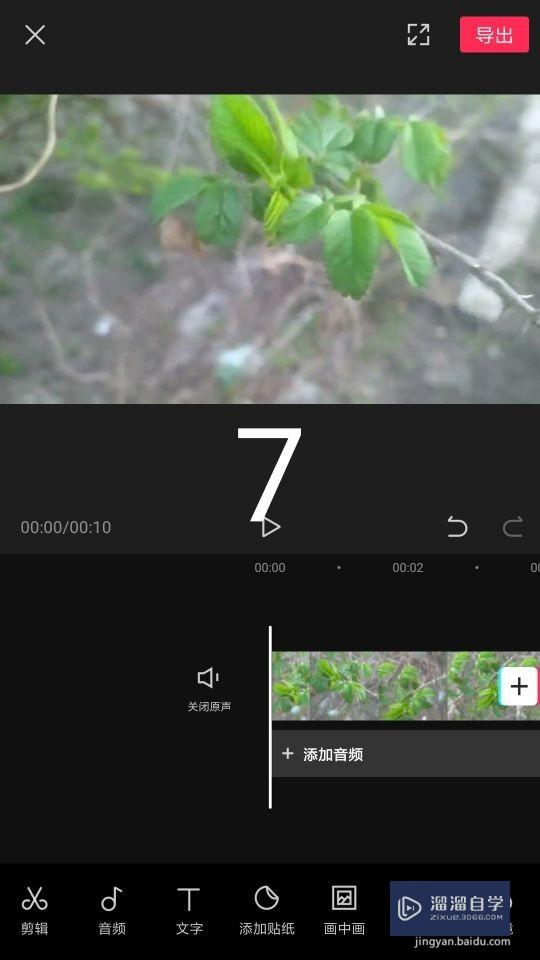
以上关于“剪映怎么剪辑视频中不要的部分”的内容小渲今天就介绍到这里。希望这篇文章能够帮助到小伙伴们解决问题。如果觉得教程不详细的话。可以在本站搜索相关的教程学习哦!
更多精选教程文章推荐
以上是由资深渲染大师 小渲 整理编辑的,如果觉得对你有帮助,可以收藏或分享给身边的人
本文标题:剪映怎么剪辑视频中不要的部分
本文地址:http://www.hszkedu.com/57509.html ,转载请注明来源:云渲染教程网
友情提示:本站内容均为网友发布,并不代表本站立场,如果本站的信息无意侵犯了您的版权,请联系我们及时处理,分享目的仅供大家学习与参考,不代表云渲染农场的立场!
本文地址:http://www.hszkedu.com/57509.html ,转载请注明来源:云渲染教程网
友情提示:本站内容均为网友发布,并不代表本站立场,如果本站的信息无意侵犯了您的版权,请联系我们及时处理,分享目的仅供大家学习与参考,不代表云渲染农场的立场!